I denne vejledning viser jeg dig, hvordan du kan designe en attraktiv bruger-profil i en app og anvende en spændende Blur-effekt for at øge den visuelle tiltrækningskraft. Du vil lære, hvordan du effektivt kombinerer forskellige elementer og giver dine brugere en imponerende oplevelse.
Vigtigste indsigter
- At oprette en brugerprofil med et attraktivt design er afgørende for brugeroplevelsen.
- Brugen af Blur-effekter kan hjælpe med at fokusere på væsentlige oplysninger.
- Den rigtige brug af masker i din grafiksoftware kan betydeligt forbedre layoutet.
- Du vil være i stand til effektivt at kombinere billed- og textelementer for at skabe et harmonisk helhedsbillede.
Trin 1: Tilføj en ny controller
Begynd med at tilføje en ny controller i dit designværktøj. I dette eksempel bruger vi iPhone 8 skabelon. Kopier de eksisterende elementer såsom fanebladnavigation og statuslinje ved at bruge tasterne "Control + C" (for kopiering) og "Control + V" (for indsætning).
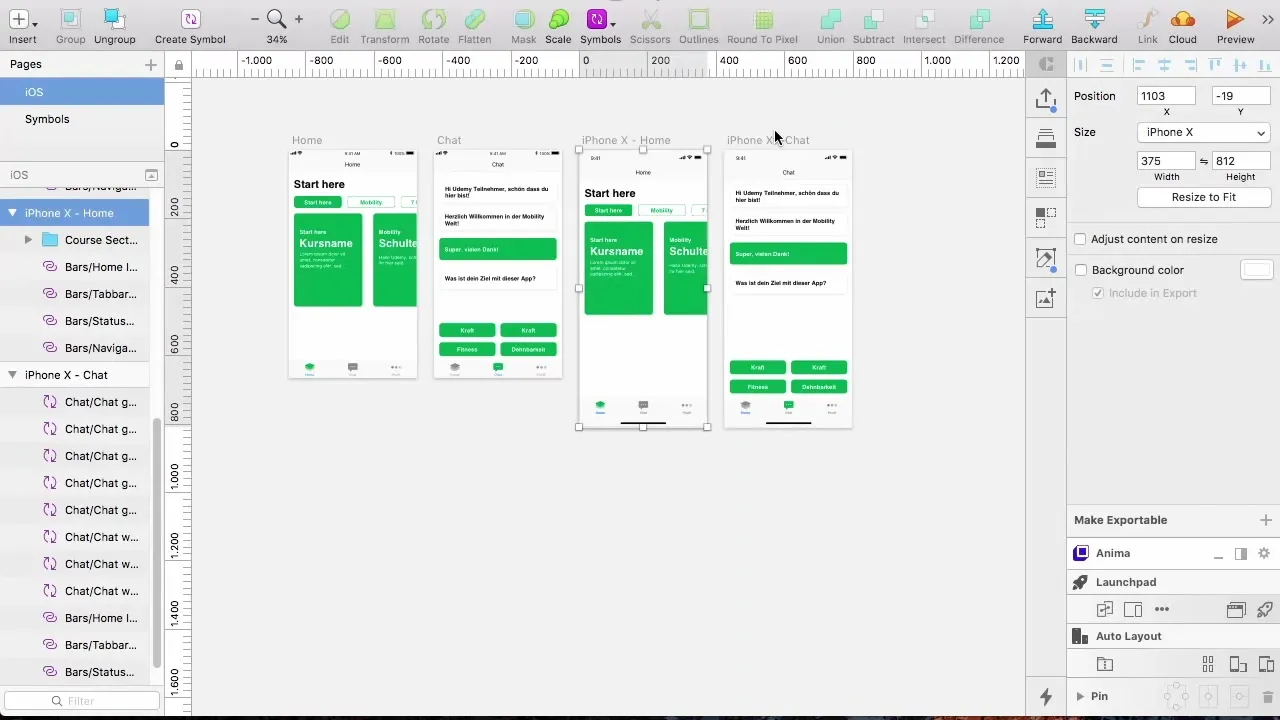
Sørg for, at alt er korrekt justeret. I dette trin skal du sikre dig, at strukturen af controlleren allerede er fastlagt og har plads til fremtidige indhold.
Trin 2: Tilpas navigationslinjen
Ændre navnet i navigationslinjen fra "Chat" til "Profil" for at informere brugerne om, at de er i profilområdet. Juster også ikonet i fanebaren for at sikre, at brugervenligheden er på plads.
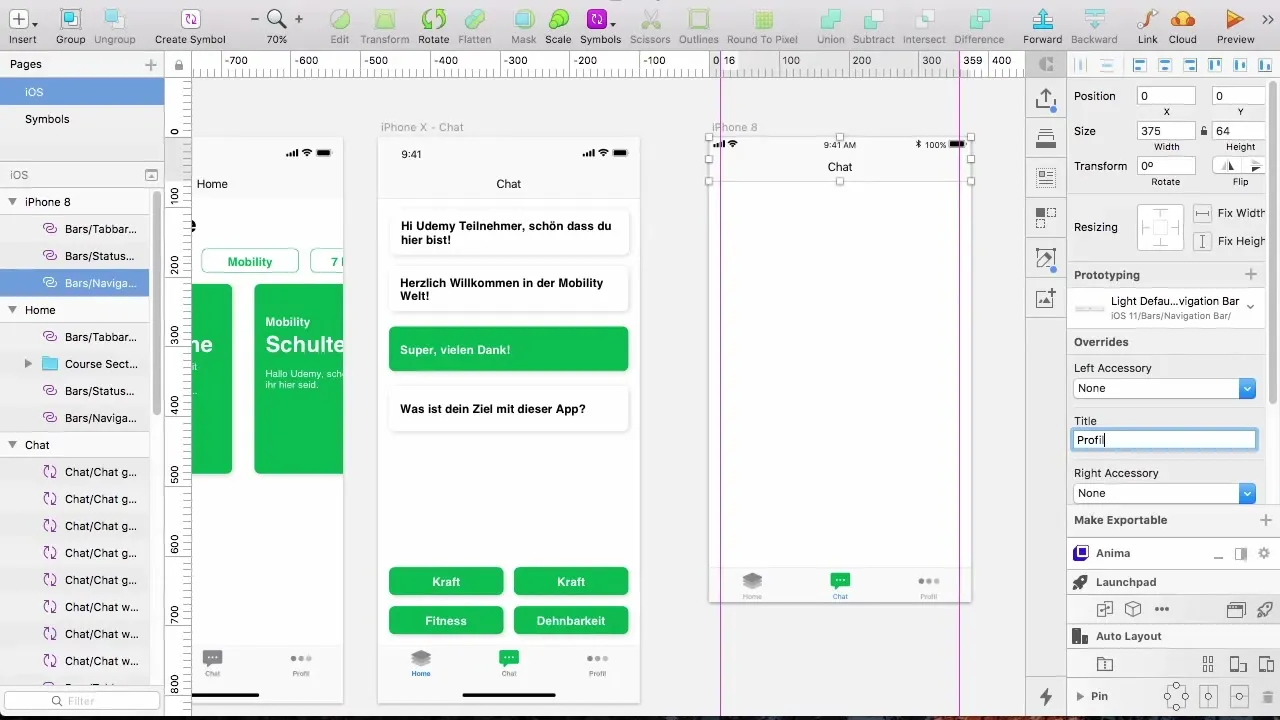
En klar og intuitiv navigation er afgørende, så brugerne til enhver tid ved, hvor de befinder sig i appen.
Trin 3: Indsæt baggrundsbillede og Blur-effekt
Nu tilføjer vi baggrundsbilledet. Først skal du oprette et rektangel, der er 375 pixel bredt og 200 pixel højt. Fjern rammen fra rektanglet og juster det til den øverste kant af din profil.
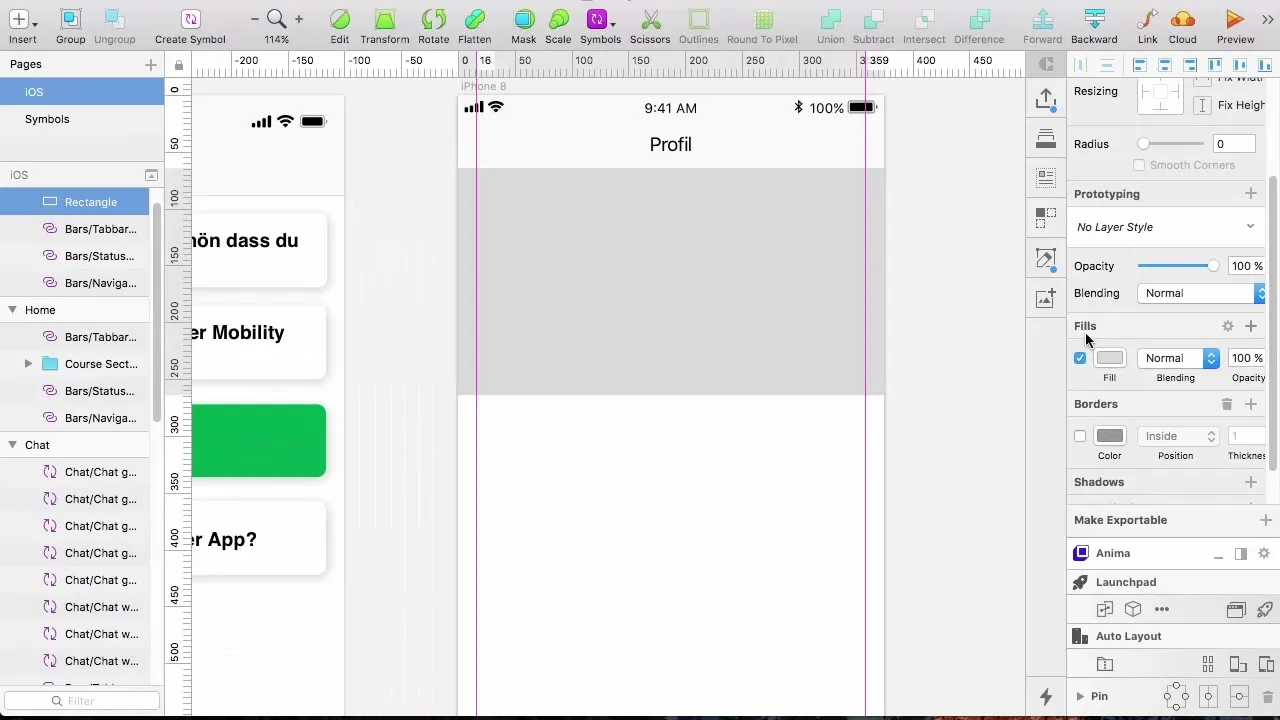
Kopier billedet fra dine aktiver og indsæt det i rektanglet ved at trykke på "Control + Shift + V". Dette vil sørge for, at billedet er korrekt justeret. Mindsk størrelsen på billedet, hvis det er nødvendigt, ved at redigere det med masken, så det passer godt ind i rektanglet og viser det ønskede område.
Trin 4: Anvend Blur-effekt
For at skabe den ønskede Blur-effekt skal du oprette et andet rektangel over det allerede indsatte billede. Indstil Blur-effekten til cirka 15 pixel for at få billedet til at se lidt sløret ud, mens konturerne stadig er genkendelige.
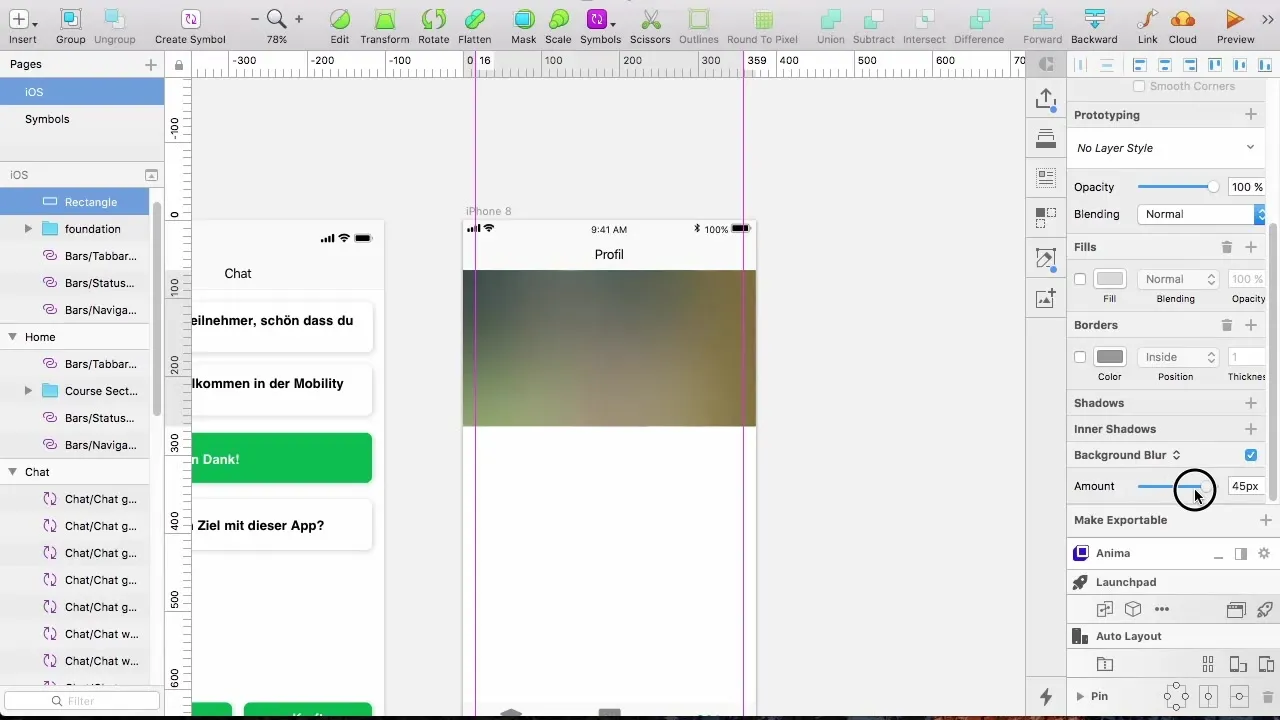
Hvis du vil finjustere gennemsigtigheden eller effekten yderligere, kan du lege med indstillingerne for at finde den perfekte balance, der gavner dit design.
Trin 5: Tilføj profilbillede
Tilføj en oval til profilbilledet. Du kan indsætte et kvadrat på 125 x 125 pixel og runde hjørnerne, så det passer godt ind i helhedsbilledet. Husk at efterlade lidt plads opad for at gøre det harmonisk.
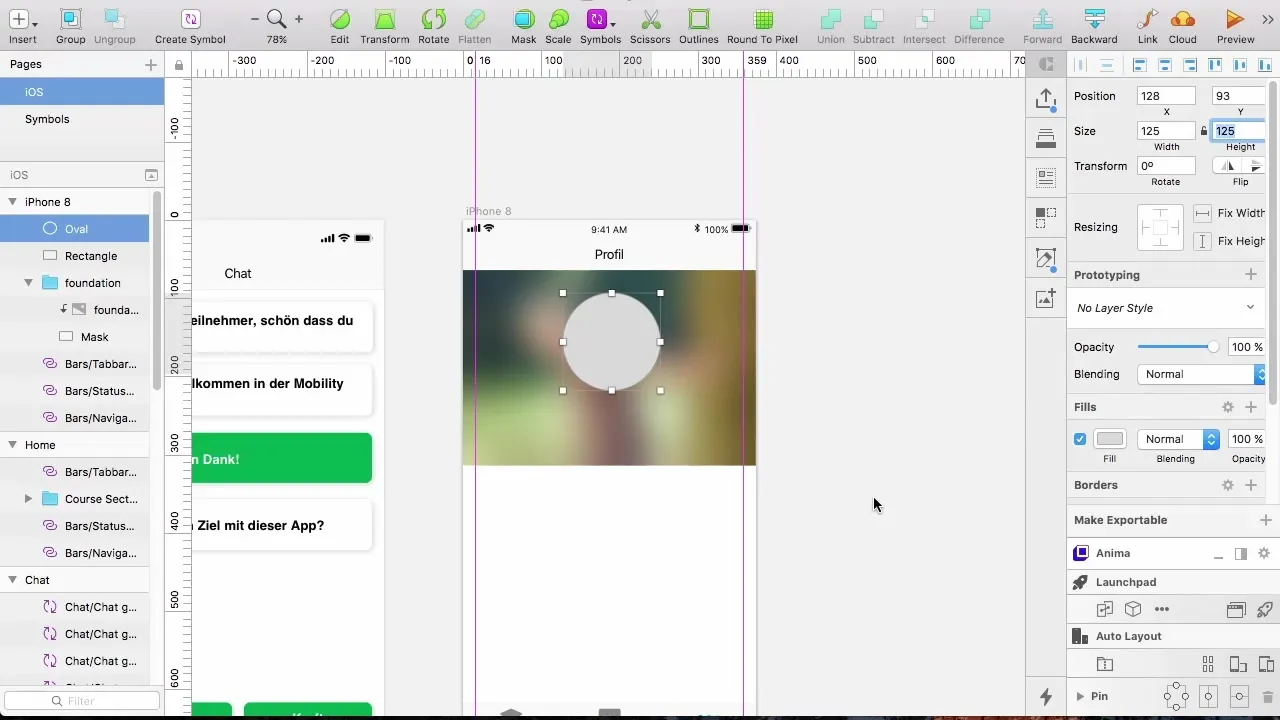
Kopier billedet igen ind i ovalen og opret en maske, så det ser godt indrammet ud. En ramme på 3 pixel kan hjælpe med at adskille profilbilledet bedre fra baggrunden.
Trin 6: Tekstfelter til navn og fremdrift
Opret nu tekstfelter til brugernavnet og fremdriftsvisningen. Brug en H4-overskrift til navnet og placer den under profilbilledet.
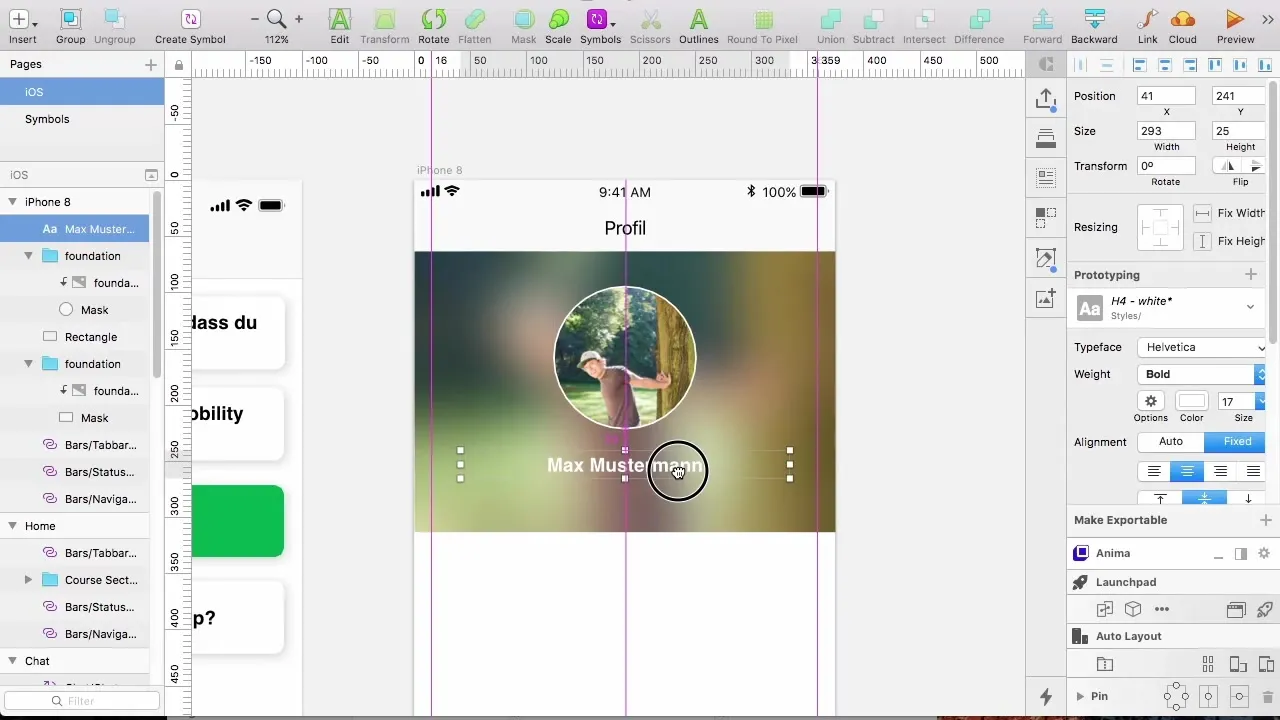
Sørg for at vælge et klart og attraktivt skrifttype og placere teksten i midten. Skriftstørrelsen skal være passende for at sikre brugervenlighed.
Trin 7: Opsæt fremdriftsvisning
Tilføj en fremdriftsvisning for at vise brugerne, hvor meget de allerede har opnået. Brug en grå etikette og juster højden, så den passer godt til den anden sektion.
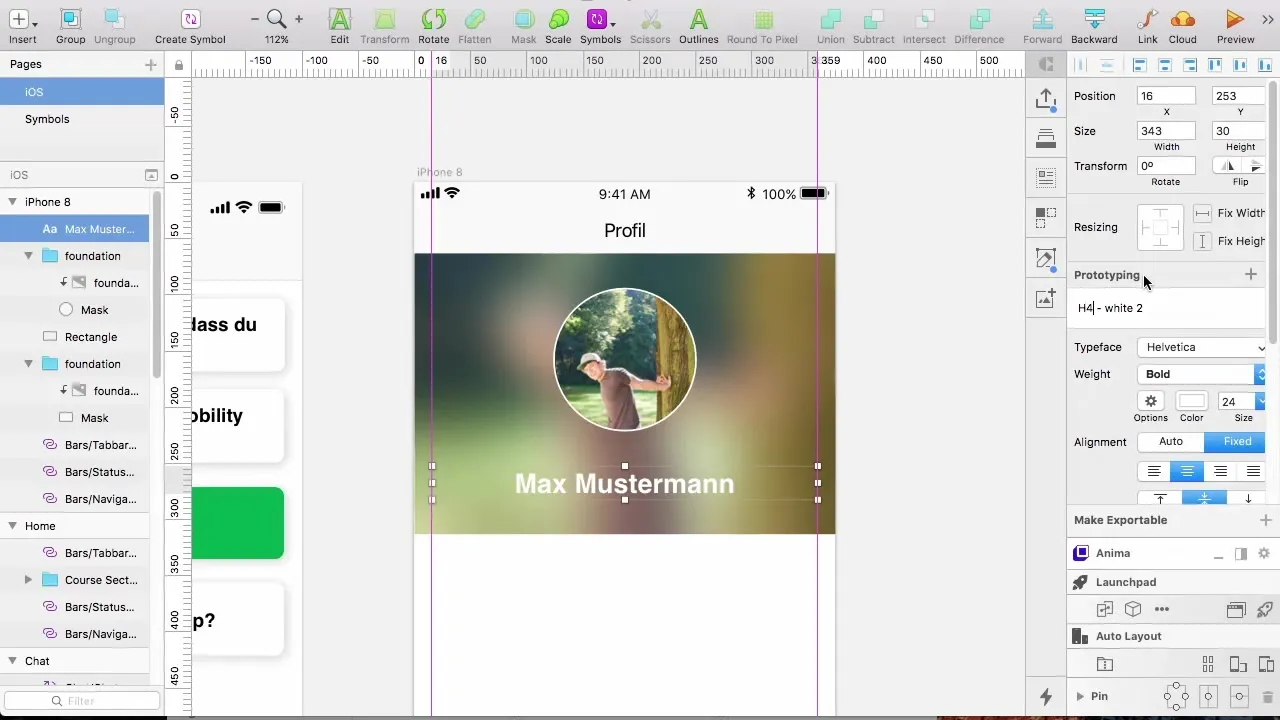
Skriv teksten "Din fremdrift" og en tæller. Sørg for at bruge forskellige farver for at adskille fremdriftsvisningen fra beskrivelsen.
Trin 8: Tilføj knap til Pro-version
Opret en knap til "Få Pro-versionen"-muligheden. Sørg for, at knappen er synlig og har et ensartet design med en tiltalende baggrundsstil. Der skal være 16 pixel afstand til bundkanten, så den er let tilgængelig.
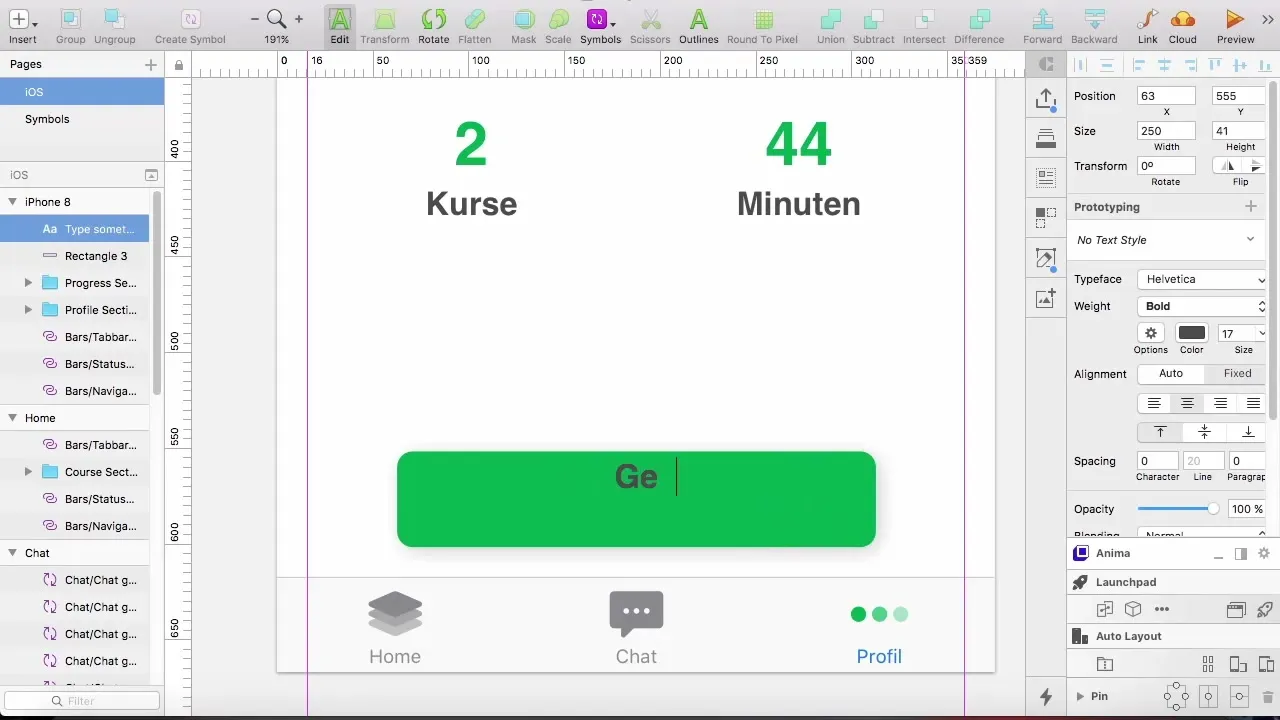
Teksten på knappen kunne være "Få Pro nu", i en let læselig skrifttype. Det er vigtigt at formulere en klar opfordring til handling.
Resumé - Oprettelse af en brugerprofil med Blur-effekt
I denne vejledning har du lært, hvordan du opretter en attraktiv brugerprofil og integrerer en spændende Blur-effekt i dit design. Du har gennemgået de forskellige trin som at tilføje billeder, oprette masker og justere tekstfelter. Disse teknikker hjælper dig med at skabe visuelt tiltalende og funktionelle app-layouts.
Ofte stillede spørgsmål
Hvordan tilføjer jeg et billede i et rektangel?Du kan kopiere et billede og derefter indsætte det i rektanglet med "Control + Shift + V" for at sikre, at det er korrekt justeret.
Hvad er formålet med Blur-effekten?Blur-effekten hjælper med at fokusere brugernes opmærksomhed på de væsentlige oplysninger ved at gøre baggrunden sløret.
Hvordan kan jeg sikre, at mit design ser godt ud på forskellige enheder?Test dit design på forskellige enhedstyper og -størrelser for at sikre, at alt er korrekt justeret og læseligt.
Hvordan justerer jeg afstanden mellem elementerne?Du kan nemt ændre afstanden ved at trække elementerne rundt eller ved at indtaste værdier i afstandsregulatorerne.


